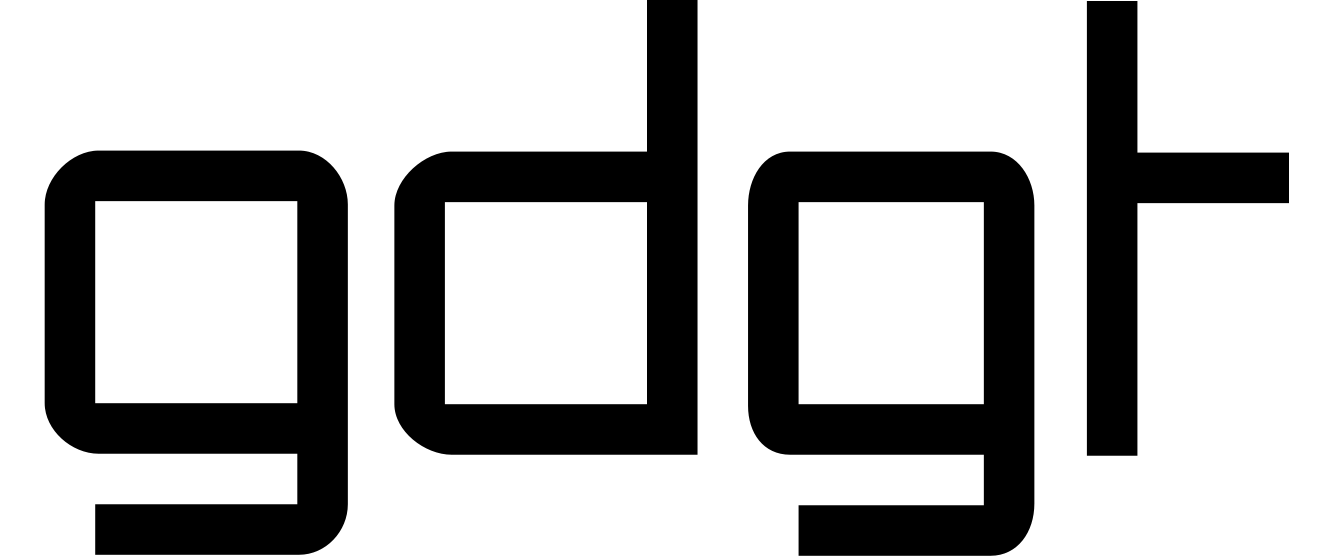С выходом iOS 26 функция Live Translation от Apple для AirPods готова к использованию. Она доступна на старых моделях наушников компании, так что вам не понадобятся новые AirPods Pro 3 для доступа к ней. Однако существуют некоторые аппаратные и программные требования, так что давайте разберемся, что вам понадобится, прежде чем вы сможете начать переводить разговоры.
Аппаратные требования
Live Translation на AirPods работает только с моделями, оснащенными чипом H2. Это включает AirPods 4 с ANC, AirPods Pro 2 и AirPods Pro 3. Вам также понадобится iPhone, который может запускать Apple Intelligence, это iPhone 15 Pro, Pro Max или любая модель из линеек iPhone 16 или iPhone 17.
После того как у вас будет готово аппаратное обеспечение, убедитесь, что Apple Intelligence включена в приложении «Настройки» на вашем iPhone. Также вам нужно будет убедиться, что приложение Apple Translate установлено, так как оно необходимо для работы всей этой функции. Наконец, ваши AirPods должны иметь новейшую прошивку, и вы можете проверить это в меню настроек AirPods на вашем iPhone.
Шаг 1: Загрузите языки для Live Translation
Первый шаг к использованию Live Translation — загрузить нужные языки. Более того, вам придется загрузить как язык, на котором вы говорите, так и тот, на котором говорит другой человек. Например, если вы переводите с испанского на английский, вам нужно будет загрузить языковые пакеты испанского и английского языков (да, даже если системный язык вашего телефона уже установлен на английский). Я бы рекомендовал загрузить все языки, которые, по вашему мнению, вам понадобятся перед поездкой, чтобы вам не пришлось делать это в тот момент, когда они вам нужны.
После того как это будет сделано, вся обработка для Live Translation будет происходить на вашем iPhone, а ваши разговорные данные будут конфиденциальными. Вы также сможете использовать Live Translation в автономном режиме, так что вам не придется беспокоиться о поиске Wi-Fi или покупке местной SIM-карты.
Как завершить процесс загрузки:
-
Наденьте AirPods и убедитесь, что они подключены к вашему iPhone.
-
Перейдите в приложение «Настройки» и нажмите на название ваших AirPods в главном меню.
-
В разделе «Перевод» нажмите «Языки» и затем выберите те, которые вы хотите загрузить, нажав значок загрузки (стрелка вниз справа).
-
На этом экране будет показано, какие языки вы загрузили, а какие доступны. На момент запуска Live Translation работает с английским, французским, немецким, португальским и испанским языками. Поддержка итальянского, японского, корейского и китайского (упрощенный) языков появится к концу года.
Шаг 2: Настройте разговор
После того как вы загрузили необходимые языки, вам нужно будет настроить разговор Live Translation, прежде чем вы сможете начать говорить. Это сообщает приложению Translate, какой язык слушать и на какой его переводить.
Чтобы настроить разговор Live Translation, вам нужно:
-
Наденьте AirPods и убедитесь, что они подключены к вашему iPhone.
-
Дважды проверьте, включен ли Apple Intelligence. Быстрый способ подтвердить это — долгое нажатие на кнопку управления камерой или одновременное нажатие кнопок питания и увеличения громкости, чтобы увидеть, появится ли интерфейс Visual Intelligence.
-
Перейдите в приложение Translate и нажмите «Live» в меню внизу.
-
Выберите язык, на котором говорит другой человек.
-
Выберите язык, на который ваши AirPods должны переводить.
Шаг 3: Используйте Live Translation
После выполнения всех этих шагов по настройке вы готовы к сеансу Live Translation. Существует ряд способов активировать функцию, когда она готова к использованию, и некоторые из них позволяют сделать это, даже не доставая телефон.
Все способы начать Live Translation:
-
Перейдите в приложение Translate, выберите «Live» в меню, а затем нажмите «Start Translation».
-
Настройте кнопку «Action» на вашем iPhone, чтобы автоматически запускать Live Translation, когда вы в AirPods.
-
Нажмите и удерживайте стержни обоих AirPods одновременно.
-
Попросите Siri, сказав «Siri, start Live Translation».
-
Откройте Пункт управления, проведя пальцем вниз от верхнего правого угла экрана, затем нажмите «Translate».
Как использовать Live Translation в разговоре:
-
После выполнения одного из пяти вышеперечисленных вариантов ваша сессия начнется. Если вы не откроете приложение Translate, вы увидите уведомление, и значок Live Translation останется в Dynamic Island. Вы также услышите звуковой сигнал в AirPods, и Siri сообщит вам, что перевод начался.
-
Слушайте, что говорит другой человек. AirPods переведут сказанное собеседником на выбранный вами язык. Активное шумоподавление (ANC) автоматически включится, чтобы снизить громкость голоса говорящего и окружающий шум, чтобы вы могли сосредоточиться на переведенной речи Siri.
-
В очень шумных условиях вы можете использовать микрофоны вашего iPhone в дополнение к AirPods для повышения производительности. Для этого просто поднесите телефон ближе к говорящему.
-
Ответьте так, как вы бы сделали во время обычного разговора.
-
Используйте вкладку «Live» в приложении Translate, чтобы показать транскрипцию на вашем iPhone собеседнику. Вы также можете нажать кнопку «Play», чтобы услышать звуковой перевод через динамик вашего iPhone.
-
Собеседник также может использовать AirPods, чтобы услышать ваши переведенные ответы. Ему понадобится совместимый набор AirPods, iPhone с поддержкой Apple Intelligence, а также настройка и запуск Live Translation самостоятельно.
-
Чтобы остановить Live Translation, нажмите кнопку X в приложении Translate.
Предостережение
Функция Live Translation от Apple на данный момент находится в бета-версии. И поскольку инструмент полагается на генеративные модели для перевода, компания предупреждает, что результаты могут быть «неточным, неожиданным или оскорбительным». Вам следует дважды проверять любую важную информацию — например, адреса, маршруты и контактную информацию — на предмет точности.